A automação é a melhor ferramenta que você pode usar setem que executar uma tarefa repetitiva. Nem sempre é fácil automatizar uma tarefa, mas os scripts e o Agendador de tarefas são duas ótimas maneiras de realizar a maioria dos trabalhos. Em casos muito raros, o Windows pode ter um recurso de automação ou dois embutidos nele. Se você precisar mover arquivos de uma pasta para outra após um certo número de dias, sua melhor opção é usar um script em lote.
Script para mover arquivos
Abra um novo arquivo do bloco de notas e cole o seguinte. Salve-o com a extensão .BAT. Você precisará editar o arquivo para atender às suas próprias necessidades e explicaremos quais edições você deve fazer.
@echo off set X=30 set "source=C:Source Folder" set "destination=D:Destination Folder" robocopy "%source%" "%destination%" /mov /minage:%X% exit /b

A primeira coisa que você precisa mudar é o valorpara X na segunda linha. X representa a idade de um arquivo. É definido como 30 por padrão, mas você pode alterá-lo para o que quiser. Se você deseja que arquivos com mais de 15 dias sejam movidos para a pasta de destino, altere 30 para 15.
Em seguida, você precisa alterar o caminho fornecido noterceira linha. Substitua-o pelo caminho para a pasta da qual você deseja mover os arquivos. Verifique se o caminho e o "source =" estão todos incluídos e fechados entre aspas.
Por fim, substitua o caminho na quarta linha pelo caminho completo para a pasta para a qual você deseja mover os arquivos. Mais uma vez, verifique se tudo está fechado entre aspas.
Isso é tudo o que preciso. Execute o script e ele moverá os arquivos.
Agendando o Script
Você pode executar o script manualmente sempre que precisar mover arquivos, mas se precisar executar por conta própria, o Agendador de tarefas é o aplicativo para o trabalho.
Abra o Agendador de tarefas e clique em Criar tarefa. Dê um nome à tarefa e vá para a guia Triggers. Clique no botão Novo na parte inferior e selecione quando você precisa executar o script.
Em seguida, vá para a guia Ação e clique em Novo. Clique no botão Procurar e selecione o script que você acabou de criar. Clique em OK e a tarefa está concluída. Ative-o e ele moverá automaticamente os arquivos de acordo com a programação que você definiu.
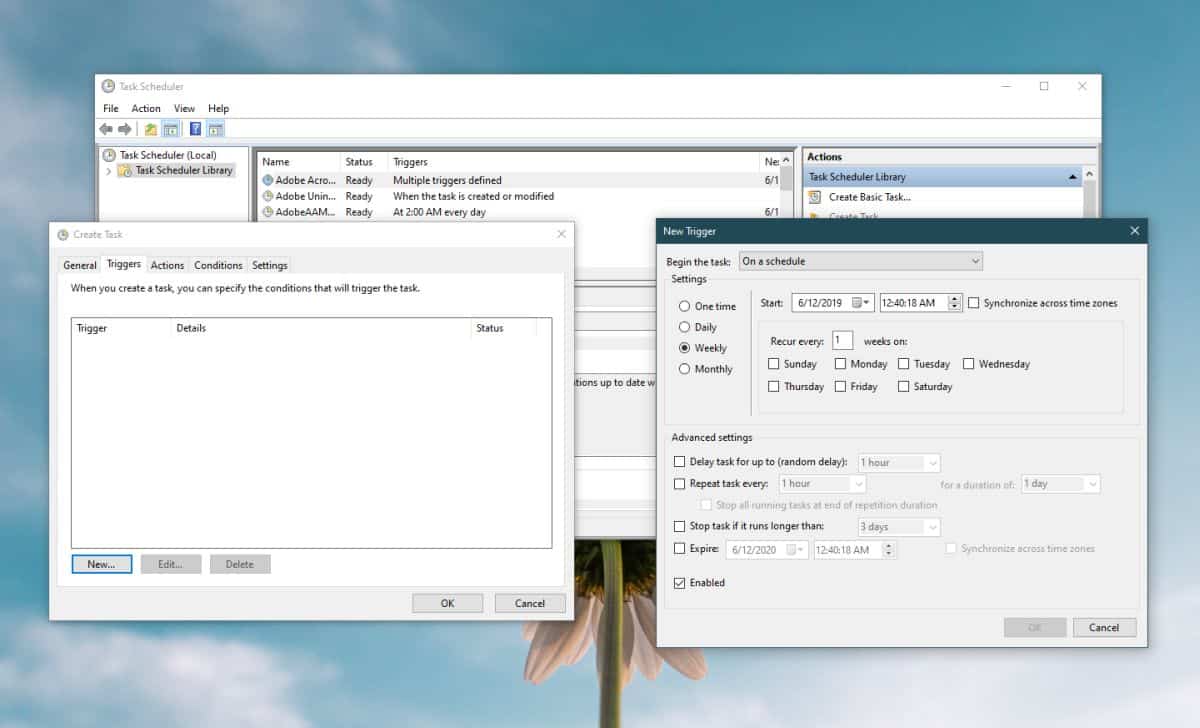
Robocopy
Este script usa Robocopy para mover arquivos. Robocopy é um utilitário de linha de comando incluído por padrão nas versões mais recentes do Windows 10. Esse script funcionará em qualquer sistema Windows que possua o Robocopy, mas em alguns casos, talvez você precise instalá-lo.













Comentários